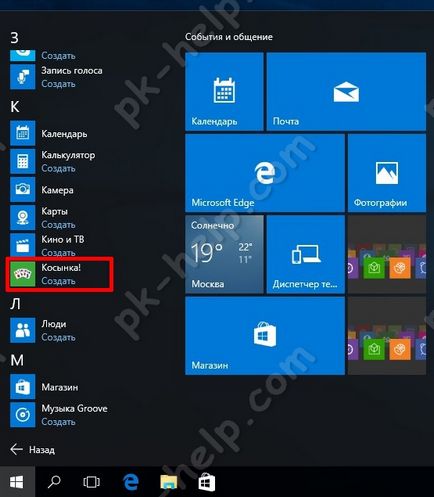Hogyan kell telepíteni a játékot sál, utász, pasziánsz és egyéb ablakok a 10
Játékok, mint a Klondike, aknakereső, Solitaire régóta ismert, hogy bárki, aki használja a Windows. A WindowsXP, ezek a játékok voltak az alapértelmezett, és minden úgy gondolta, hogy meg kell, Windows7, a kiviteltől függően kellett venni az alkatrészeket. Windows 10 ezekben a játékokban az alapértelmezett, de van egy bolt, ahol amellett, hogy minden a megszokott: Klondike, Solitaire, Aknakereső több száz és több ezer. Ebben a cikkben megmutatom, hogyan kell létrehozni egy sálat, Solitaire, Aknakereső és egyéb játékok Windows 10.
Az új trend az elterjedt operációs rendszerek - jelenlétében a bolt alkalmazások és játékok Android a Google Playen, az iOS Apple Store, Windows - Windows Store. Alapértelmezésben Windows 10 talál játékot, sőt, amikor megpróbál hozzáadni őket a komponensek akkor nincs semmi. Most, játékok és alkalmazások találhatók a Windows Store. De ahhoz, hogy képes legyen telepíteni őket, akkor kell egy fiókot a Microsoft. Ha a telepítés után Windows 10 Ön már használja a Microsoft-fiókkal, akkor egyszerűen a boltot, megtalálni és telepíteni egy sál, egy utász, Solitaire és így tovább. Ha jön az helyi, még a felvétel regisztrálnia kell a Microsoft-fiók, és ezt követően letölthető játékok . Ha az előző két mondat nem érti, majd indítsuk el a Windows Store parancsikont, akkor a tálcán.
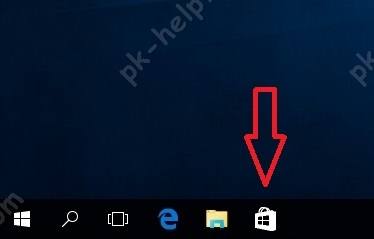
Vagy megtalálható, ha megy a „Start” - „Store”.
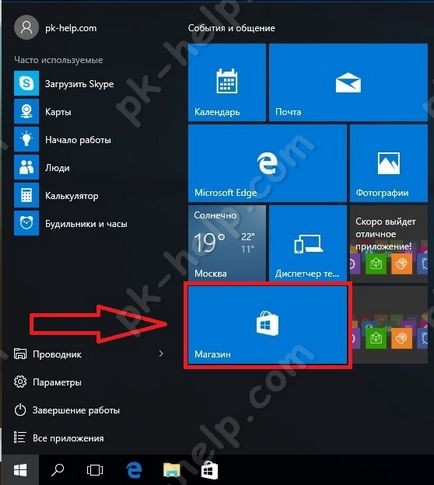
A Windows-kirakatra, a keresőmezőben adja meg a Klondike (vagy egy másik játék, alkalmazás), és nyomja meg az Entert.
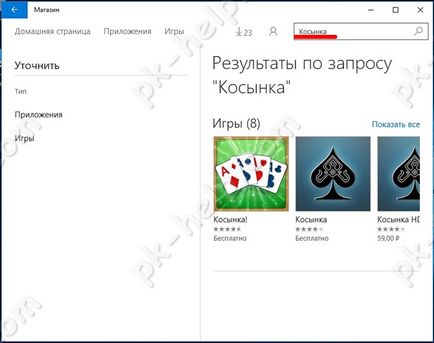
Az opciók közül válassza ki a megfelelő, és kattintson az „ingyenes”.
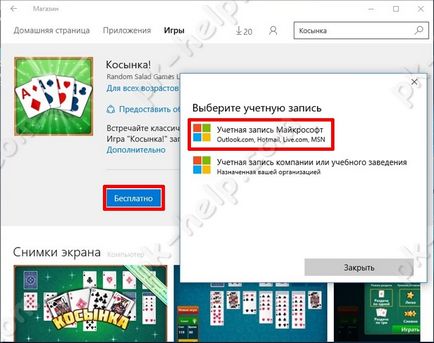
Akár egy ablak „Fiók kiválasztása”, akkor alatt futnak a helyi fiók, és akkor regisztrálni kell a Microsoft. Ha elkezdi a telepítés során, akkor már fut egy Microsoft-fiók, és nincs szükség további lépésekre tőled.
Ha már korábban regisztrált a Microsoft, akkor adja meg felhasználónevét és jelszavát, vagy kattintson a „Create it”.
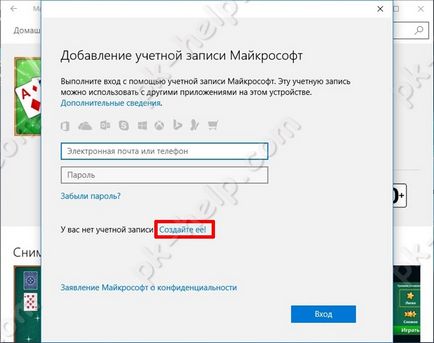
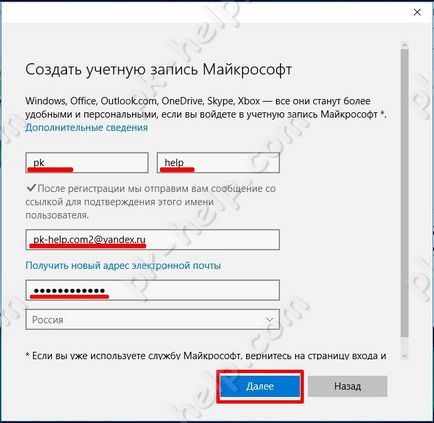
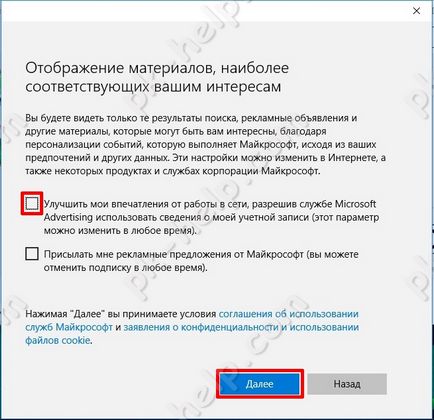
Válassza ki a „Belépés csak ebben az alkalmazásban.”
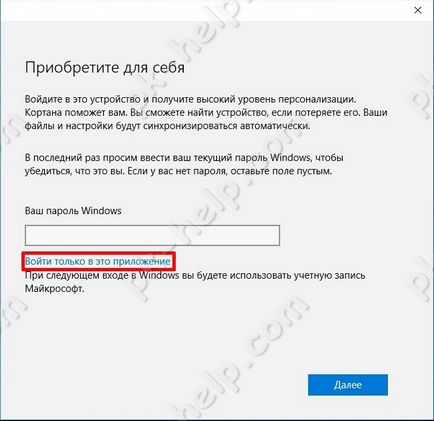
Ellenőrizze az e-mail, akkor kap egy e-mailt a jelszót, az e-mail. mezőbe.
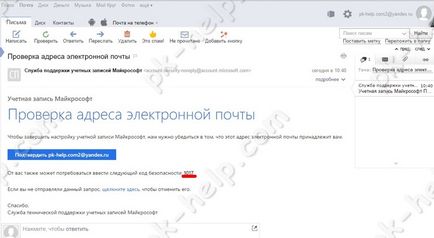
Írja be a jelszót a következő regisztrációs ablak.
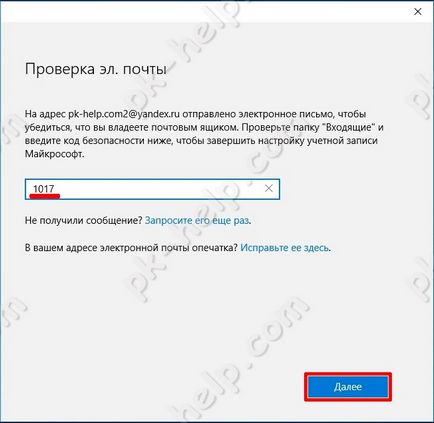
Adja meg újra a jelszót (korábban megadott), majd kattintson a „Belépés”.
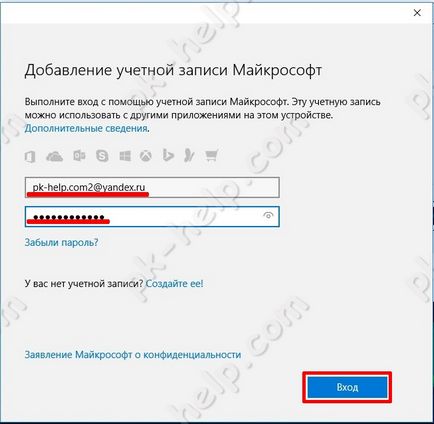
Ha szándékában áll, hogy csak a Windows Store, válassza ki a „Belépés csak ebben az alkalmazásban.”
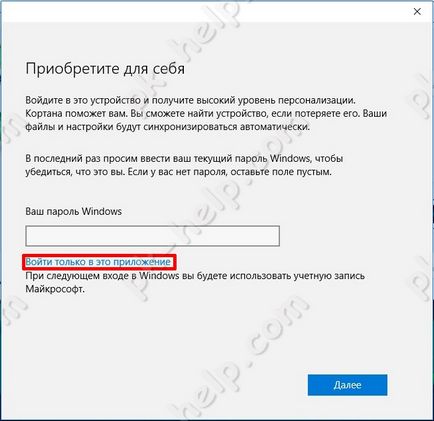
Ezután indítsa letöltésével és telepítésével a játékot.
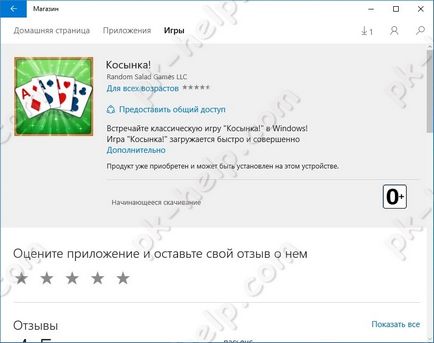
Ha tovább tart nagyon sokáig, nézze meg, ha frissül a másik alkalmazásban. Törölheti a frissítés, ha szükséges.
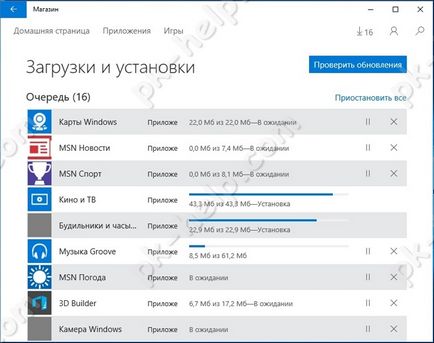
Ennek eredményeként, akkor megjelenik egy ablak a gomb „Open”. Kattintva megnyílik a játék Klondike.
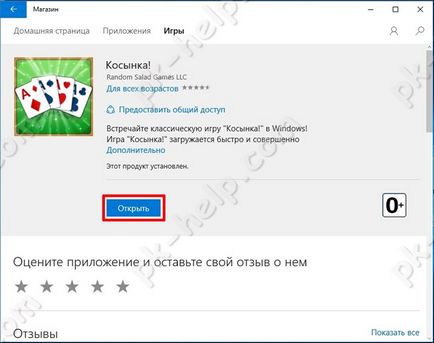
A jövőben, ami fut Solitaire kattintson a „Start” - „Minden alkalmazás”, és keresni a játékot.